Pourquoi PrestaShop ne permet pas de Supprimer des commandes ?
PrestaShop lui-même recommande que les commandes doivent être stockés. Pour se protéger contre la fraude, PrestaShop ne permet pas de supprimer des commandes et des factures qui contiennent des informations de paiement des clients. PrestaShop se préoccupe de la sécurité des clients et limite les propriétaires de magasins de la capacité de faire des choses illégales, particulièrement par erreur. Ils conseillent d’annuler la commande et faire votre section de commandes comme le programme comptable avec tous les détails stockés.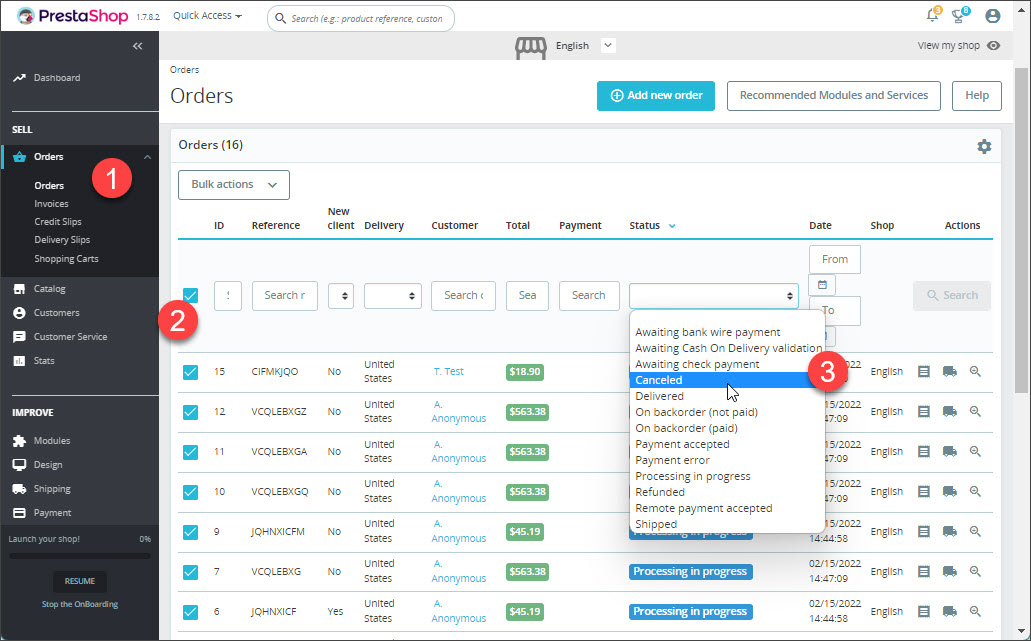
Avez-vous des commandes de test?
Vous n’avez peut-être pas remarqué qu’il n’est pas possible de supprimer des informations de vente. Ainsi, probablement, pendant le test de votre magasin vous avez créé trop de commandes de test. Maintenant, votre statistique reflète les informations erronées et le fera dans l’avenir dans des rapports de ventes à long terme. Donc, dans le cas où vous cherchez la possibilité de supprimer des commandes de test (et seulement pour cette raison!) nous avons examiné et rassemblé des astuces possibles et des méthodes pour faire la tâche. Ils ont tous “pour” et “contre”, par conséquent, il vous reste qu’à décider ce qui convient le mieux. En tout cas, premièrement, avant de décider de faire toute action avec l’enlèvement des commandes sauvegarder de base de données. C’est obligatoire avant des opérations massives.Méthode 1
URL de page de chaque commande dans le navigateur se finit en quelque chose comme ceci : https://YOUR_SITE/admin/index.php?controller=AdminOrders&id_order=1&vieworder&token=…Méthode 2
Il vous permet d’ajouter à votre back-office PrestaShop le bouton « Supprimer » dans la section de commandes. Cependant, il implique de vous l’édition de code. Il y a une seule ligne à ajouter, mais pour les gens qui ‘ne parlent pas’ PHP il peut être effrayant. Si vous manquez quelque chose ou supprimez quelques lignes nécessaires, vous pouvez mettre en panne votre boutique en ligne. Si vous décidez d’utiliser cette méthode, vous devriez :-
- Allez dans votre répertoire racine de Prestashop et trouver des AdminOrders.php (/admin/tabs/AdminOrders.php)
- Ouvrez-le avec le bloc-notes ou autre éditeur que vous utilisez pour ouvrir les fichiers php
- À l’intérieur de la construction, trouvez la ligne $this->colorOnBackground = true ;</span.
- Au-dessous de cette ligne ajouter définir cette variable $this->delete = true ;
- L’enregistrez ! et essayez d’actualiser la page de commandes dans le panneau d’administration de PrestaShop. Et, enfin, le bouton « Supprimer » apparaît maintenant
Ceci ne pourrait pas fonctionner pour toutes les versions PrestaShop (testé sur 1.4.x). Dans d’autres versions vous pourriez devoir modifier d’autres fichiers ajoutant les lignes différentes de code. Encore une chose, les utilisateurs sur des forums rapportent souvent que cette méthode supprime la commande seulement de table ‘ps_orders’ . Mais les informations de commande reste dans beaucoup d’autres tables qui peuvent causer des difficultés plus tard.Méthode 3
Si vous avez quelques compétences techniques spéciales, vous pouvez créer la requête SQL ou trouver dans le web. Cependant, vous devez considérer votre version de PrestaShop et avoir besoin pour être sûr de ce que vous faites. En outre, ceux que nous avons rencontré causé toutes les commandes à supprimer, donc cette solution sera adaptée pour les propriétaires de magasins sans ventes réelles des clients réels.Méthode 4
La chose qui n’est pas inclu par défaut est généralement peut être réalisé en utilisant les extensions. Si vous cherchez certains, vous pouvez trouver les nettoyeurs de magasin de données de test et la solution de bureau appelée Store Manager pour PrestaShop. Les nettoyeurs de magasin suppriment toutes les commandes de test. Dans le cas où vous avez de nouvelles ventes de vos clients, vous ne pourrez pas choisir quels achats à garder et ce qui a été fait pour le test. Store Manager pour PrestaShop, au contraire, vous permet de sélectionner quelles commandes à supprimer et annuler en vrac des enregistrements d’achat sélectionnés avec un simple clic de souris.Dans l’application aller à la section de commandes-> filtrer les commandes -> sélectionnez les achats qui doivent être supprimés-> Appuyez sur supprimer.Voilà!
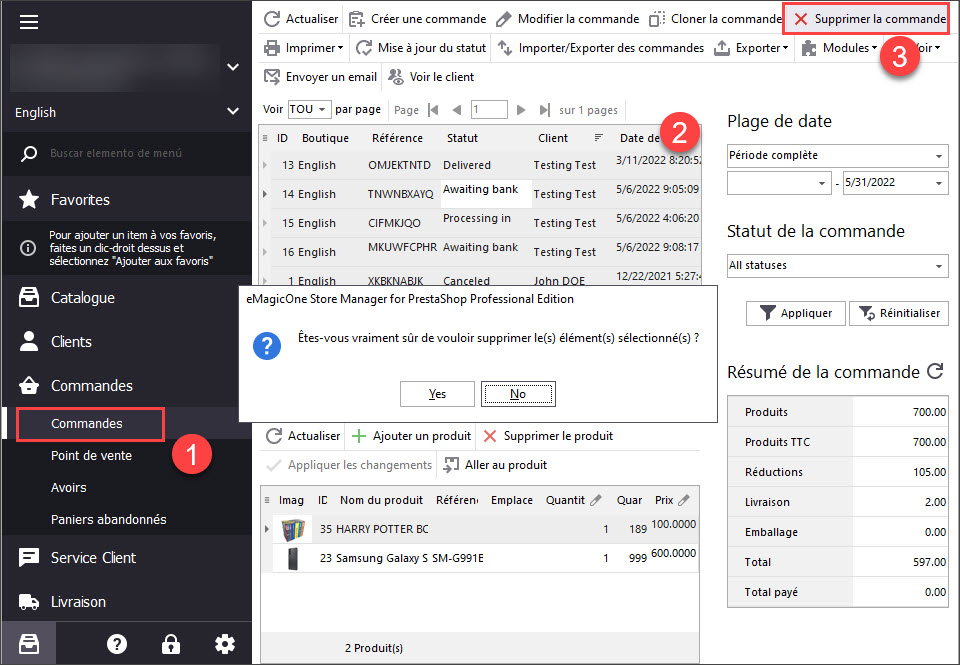
En outre, l’application est conçue pour être utilisée sur votre ordinateur personnel, non utilisable sur l’Internet. Donc l’installation de cela sera facile comme tout programme de PC, fondamentalement, cliquez plusieurs fois suivant et vous avez fini.
Supprimez des commandes de test en un clic et explorez les fonctionnalités plus utiles pendant 14 jours d’essai gratuit de Store Manager pour PrestaShop – Essayer Gratuitement !
Lisez aussi:
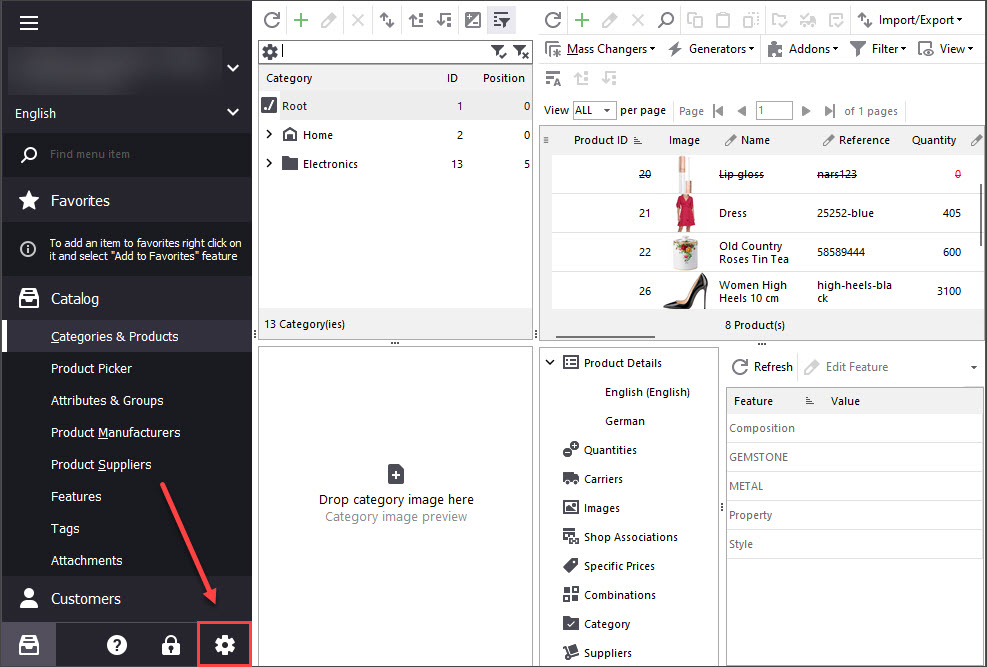
Comment imprimer un reçu de caisse dans PrestaShop
Découvrez le moyen comment imprimer un reçu de caisse PrestaShop en quelques clics. En Savoir Plus…
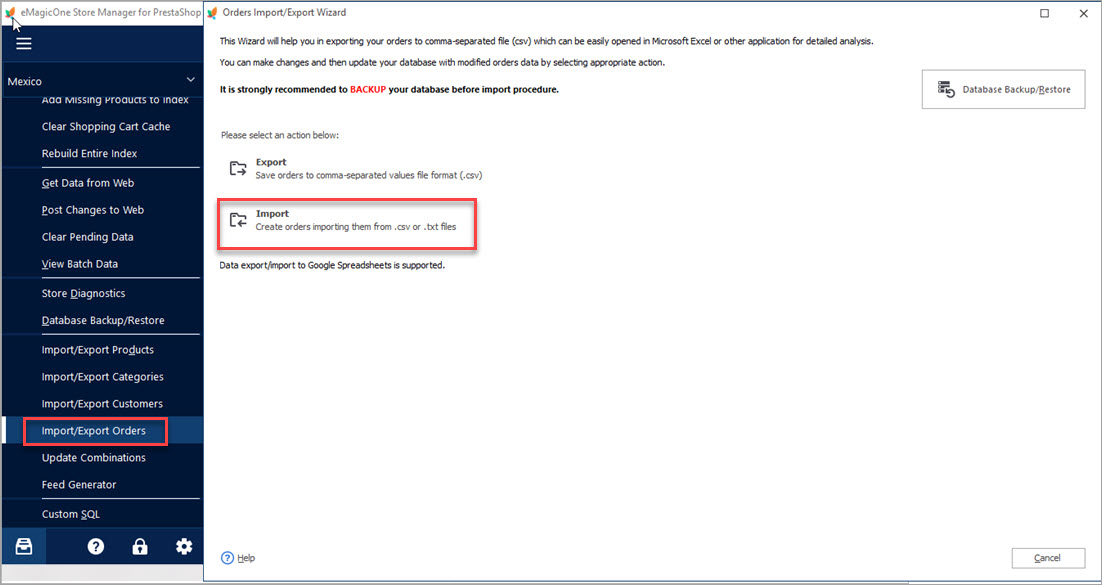
Comment Importer des Commandes à PrestaShop
Découvrez quels champs dans le fichier d’importation de commandes PrestaShop sont obligatoire et comment configurer les paramètres de transfert. En Savoir Plus…
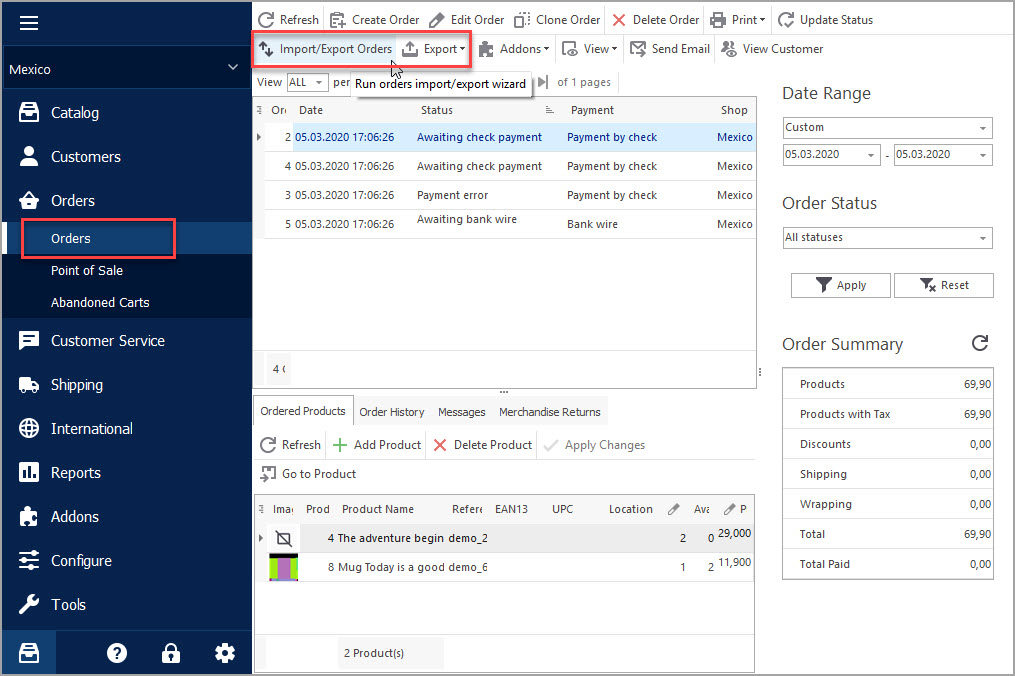
Exporter les Commandes PrestaShop
Utilisez ces instructions pour exporter facilement des données de commande à CSV, XML et HTML en utilisant l’Assistant d’Exportation. En Savoir Plus…
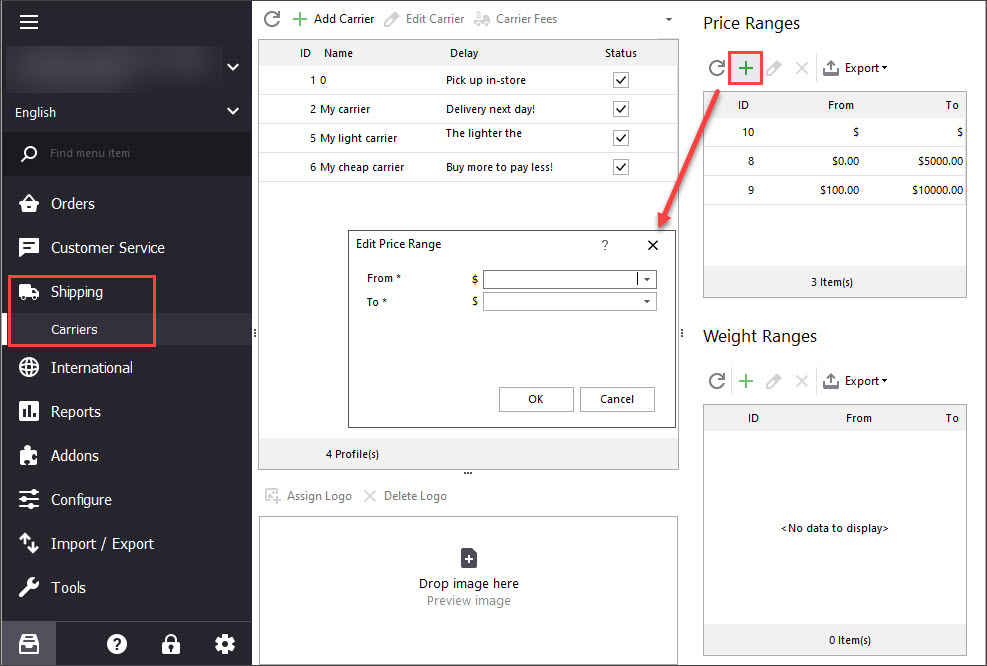
Pourquoi est-ce que je ne peux pas créer une commande dans le PDV PrestaShop?
Obtenez la liste de solutions concernant la gestion de commandes PrestaShop. En Savoir Plus…
COMMENTAIREParticipez à la discussion…




